Apple Musicのような素晴らしい音楽ストリーミングプラットフォームを持つことは、音楽愛好家や、居心地の良いソファに座ったり、快適なベッドに横になっているときに時間をつぶすのが大好きな人にとっては特に素晴らしいことです。 コーヒーを飲みながらお気に入りのAppleMusicの曲を聴いているときに、突然問題が発生しました。どうすればよいですか? どうすればいいか知っていますか Appleサポートチャットに連絡する 発生した問題に対処するのに役立ちますか?
Apple Musicプラットフォームをかなり長い間使用している場合は、AppleMusicプラットフォームがユーザーに提供するすべての利点を確実に享受しています。 アプリまたはこのストリーミングサービスを使用しているときに、Appleサポートチャットに連絡する必要がある問題に対処した経験はありますか? 以前にやったことがありますか? または、現在懸念がありますが、Appleサポートチャットに連絡する方法を知りたいですか?
心配しないでください。この投稿では、Appleサポートチャットに簡単に連絡する方法に焦点を当てて説明します。 また、Apple Musicの使用中に発生する可能性のある最も一般的な問題のいくつかに焦点を当て、おそらくチェックアウトして試すこともできるいくつかの基本的な修正を提供します。
コンテンツガイド パート1。AppleMusicの使用中によくある問題パート2.Appleのサポートを受けるにはどうすればよいですか?パート3。ボーナス:AppleMusicの問題を解決するための最良の方法パート4:結論
Apple Musicアカウントを使用しているときに、実際によくある問題がいくつかあります。これは、自分で修正してみることができます。 ほとんどの場合、ユーザーごとに、Appleサポートチャットに連絡することなく、いくつかの基本的な修正の助けを借りてこれらの問題に対処できます。 これらの一般的なAppleMusicの問題のいずれかに直面した場合は、Appleサポートチャットに連絡する前に、まず通常の解決策を試してみてください。 もちろん、すぐにAppleサポートチャットに連絡したい場合も問題はありません。 ここでは、強調して議論するXNUMXつの項目があります。
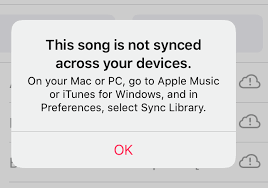
一部の人から報告された一般的な問題のXNUMXつは、AppleMusicアカウントが期待どおりまたは通常どおりに同期プロセスを実行していないことです。 これを修正するために、この解決策を試すことができます。
使用しているデバイスをパーソナルコンピュータに接続し(おそらくUSBケーブルを使用して)、PCでiTunesアプリを起動または開きます。 接続が正常に確立されると、デバイスセクションにデバイスが表示されるはずです。 デバイスを探して選択し、その後「音楽」ボタンを押します。 次に、プレイリストを選択してから、表示される[適用]ボタンを押す必要があります。 その後、使用中のデバイスを切断し、プレイリストが最終的に同期されたかどうかを確認します。
「error-42587」というエラーポップアップメッセージが表示されることがあります。 おそらく、これが実際に何を意味するのか疑問に思っているでしょう。 さて、これは最も一般的なAppleMusicの問題のXNUMXつです。 これまでにこれを経験したことがある場合は、これらの基本的なソリューションをすぐに試すことができます。
Apple Musicのメンバーである場合は、[設定]の下に[iCloudミュージックライブラリ]オプションのみが表示されることに注意してください。 また、iCloudミュージックライブラリをサインオフする前に、デバイスにある情報をバックアップする必要があります。
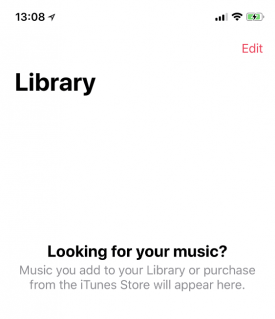
Apple Musicの曲を聴くことにしたが、曲が消えたことに気付いた場合はどうなりますか? 具体的には、この問題が発生する理由がいくつかあります。
これを修正するには、これらのソリューションを試すことができます。
解決策#1。 AppleMusicの曲を手動で再ダウンロードしてみてください。 上記のXNUMXつの理由のいずれかを行った場合、AppleMusicの曲も削除されます。 したがって、それらを元に戻すには、手動でXNUMXつずつ再度ダウンロードする必要があります。
解決策#2。 デバイスの「設定」に移動し、「iCloudミュージックライブラリ」が無効になっていないかどうかを確認します。 はいの場合、それを有効にします。
解決策#3。 「設定」、「音楽」の順に進み、「AppleMusicを表示」オプションを探します。 これもオンにします。
ヒント:手動での再ダウンロードを避けるために、AppleMusicの曲は常にiTunes経由でバックアップしておくことをお勧めします。 これを行うには、iTunesアプリに移動し、[ファイル]ボタンにチェックマークを付けます。 次に、「ライブラリ」を選択し、「ライブラリの整理」オプションにチェックマークを付けます。 最後に、「ファイルの統合」オプションにチェックを入れ、「OK」にチェックマークを付けます。
最初は、iPhoneへのAppleMusicの曲のダウンロードが進まない主な理由がXNUMXつあります。 最初にこれらの項目を再確認することをお勧めします。
再確認してもダウンロードが続行されない場合は、これらの解決策を試すことができます。
Apple Musicアカウントを使用し、いくつかの解決策を試しているときに、これらのよくある問題について詳しく調べた後、問題が解決されたかどうかを確認する必要があります。 それでも問題が解決しない場合は、Appleサポートチャットに連絡して、問題を解決するために他に何をしなければならないかをさらに確認することができます。 しかし、これはどのように行うことができますか? 実際、私たちはそれを支援するための詳細なガイドを持っています。 そして、この記事の次のセクションで手順を共有します。
Apple Musicの機能に関して、すべてが「修正可能」ではなくなったと思われる場合は、いつでもこのソリューションに頼ることができます。連絡してみてください アップルのサポート チャット。 方法がわからない場合は、こちらのガイドをご覧ください。
ステップ1。 最初にすべきことは、Apple MusicSupportのリンクにアクセスすることです。 ここでは、Apple Musicについて専門家に確認したり、修理の可能性を尋ねたり、カスタマーサービスホットラインを利用したりできます。 ページを下にスクロールして、[Talk tous]オプションと[GetRepair]の部分を確認します。 「ヘルプを表示」ボタンにチェックマークを付けます。 その後、新しいインターフェースが表示されます。
ステップ2。 画面には、デバイスが表示されます。 実際には、「Mac」、「iPad」、「iPhone」、「Apple Watch」、「Music」、「Apple ID」、「Apps&Software」、「More」が表示されます。 「音楽」を選択し、「AppleMusic」ボタンにチェックマークを付けるだけです。 新しいインターフェース–「AppleMusicで何が起こっているのか」が表示されます。
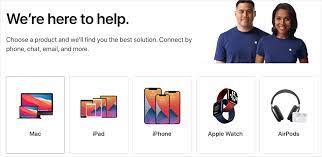
ステップ3。 ここでも、新しいオプションが表示されます。 すぐに、「曲の保存と再生」に対応するボタン、「ラジオ」、「メンバーシップと請求」、「iCloudミュージックライブラリ」、「その他のAppleMusicトピック」のメニューが表示されます。 Apple Musicの問題やジレンマに応じて、これらの中からXNUMXつを選択するだけです。
ステップ4。 例を挙げると、問題が「曲の保存と再生」に関係しているとすると、それをタップするだけです。 [今すぐAppleサポートに連絡する]メニューを選択した場合は、すぐにカスタマーサービス担当者に相談することができます。 または、今すぐお話しいただけない場合は、「電話のスケジュール」を選択して、ご希望またはご希望のスケジュールで予約を設定することができます。
Appleサポートチャットに連絡するときに選択したオプションに関係なく、氏名、もちろん、有効な電子メールアドレス、電話番号などの情報を常に提供する必要があることに注意する必要があります。 これらの必要な詳細を入力したら、下部に表示されるはずの[続行]ボタンにチェックマークを付け、AppleカスタマーサービスチームのメンバーのXNUMX人から電話がかかるまで待ちます。
また、Appleサポートチャットに連絡するだけでなく、世界中の他のAppleMusicユーザーに助けを求めることができることも注目に値します。 コミュニティプラットフォームに質問を置くか提起するだけで、きっと誰かがそれを見て、役立つかもしれないインプットや考えを提供してくれるでしょう。
Apple Musicアカウントで発生した問題の解決をサポートするために、Appleサポートチャットに簡単に連絡する方法がわかったので、AppleMusicの問題をすぐに解決するための最良の方法を共有することも最善だと思います。 そして、あなたが第三部にジャンプするとき、あなたはこれについて知るでしょう。
カスタマーサービス担当者に対応したり、電話がかかるまで待つのは面倒な場合があることを理解しています。 したがって、提示された基本的および通常の解決策をすべて実行した後でも同じ問題に直面している場合は、次のようなプロのソフトウェアアプリケーションを使用するときが来たと思います。 DumpMedia Apple Music 変換.
これに DumpMedia アップルミュージックコンバータ、 アップルの音楽 問題は、PCにすぐにダウンロードして、所有している任意のデバイスに保存できるため、解決されます。 それ以降、任意のメディアプレーヤーを使用して、オフラインモードでも必要なものをすべてストリーミングできます。 DRM制限も削除できます。 それはあなたが選ぶことができる複数のフォーマットをサポートします。 強力なAppleMusic Converterであるだけでなく、次のように利用することもできます。 素晴らしいオーディオブックコンバーター。 その速度も著しく高速で、10%のオーディオ品質を維持しながら、他の速度の100倍の速度です。
これを使用するとさらに良いこと DumpMedia Apple Music Converterは、初めてのユーザーにも魅力的なインターフェイスを備えているということです。 手順も簡単なので、きっと簡単に使えるアプリです。
詳細な手順を説明するために、 DumpMediaの公式サイト。 ここには、インストールプロセスの前に必要な要件も表示されます。
最後に、この投稿からAppleサポートチャットに連絡するのがいかに簡単かを学びました。 また、Apple Musicアカウントの将来の問題を回避するのに大いに役立つことがわかっている、プロフェッショナルなサードパーティソフトウェアアプリケーションを紹介できることをうれしく思います。 このトピックに関して他に話し合いたいことがあれば、いつでも下のセクションにコメントを残すことができます。必ず折り返しご連絡いたします。
